Napraw wysoką utratę pakietów na Xbox
Opublikowany: 2021-11-03
Gry online przeżywają boom przez ostatnie dwie dekady. W dzisiejszych czasach popularne konsole, takie jak Xbox One, zapewniają użytkownikowi holistyczne wrażenia z gier online. Dzięki postępowi technologicznemu gracze mogą teraz łączyć się z innymi graczami podczas grania w gry. Ponieważ jednak branża gier jest stosunkowo nowa, ludzie od czasu do czasu mają do czynienia z pewnymi problemami. Jednym z takich problemów jest duża utrata pakietów Xbox One, w której serwer gry nie może odebrać danych z serwera . Prowadzi to do utraty części danych, które miały być wymieniane między konsolą Xbox One a serwerem gry. To jest plagą wielu graczy w sieci. Co więcej, ten problem może objawiać się przekroczeniem limitu czasu połączenia lub awarią sieci. Ten problem może również powodować problem z wysokim pingiem . W tym artykule omówimy niektóre rozwiązania umożliwiające naprawę dużej utraty pakietów na Xbox i Xbox One. Czytaj dalej, aby dowiedzieć się więcej!

Zawartość
- Jak naprawić wysoką utratę pakietów na konsoli Xbox lub Xbox One
- Metoda 1: Unikaj pory szczytu
- Metoda 2: Uruchom ponownie konsolę do gier
- Metoda 3: Uruchom ponownie router sieciowy
- Metoda 4: Przełącz połączenia internetowe
- Metoda 5: Użyj VPN
- Metoda 6: Napraw problemy związane ze sprzętem
- Metoda 7: Zresetuj konsolę
- Obliczanie utraty pakietów
- Jak zmierzyć utratę pakietów danych
Jak naprawić wysoką utratę pakietów na konsoli Xbox lub Xbox One
Gdy występuje problem z dużą utratą pakietów na konsoli Xbox, oznacza to, że serwer gry online, w którą gra użytkownik, nie otrzymuje pełnych danych. Ponieważ jest to problem związany z siecią, główne przyczyny są związane z połączeniem. Istnieją jednak również inne powody związane z grą.
- Zajęty serwer gier — dane potrzebują trochę miejsca na przepływ danych. Jeśli jednak serwer nie może obsłużyć przepływu danych, dane nie zostaną przesłane. Mówiąc prościej, jeśli serwer gry jest zapełniony do granic swoich możliwości, może nie być w stanie odbierać ani przesyłać więcej danych.
- Wycieki po stronie serwera – Jeśli wystąpi problem z wyciekiem danych na serwerze, do którego wysyłasz dane, dane, które przekazujesz, zostaną utracone.
- Słaba siła połączenia – wraz z modyfikacją konsol do gier rozmiary gier również wzrosły w tym samym stosunku. Mamy teraz atrakcyjne wizualnie gry z ogromnymi rozmiarami plików. Tak więc, jeśli masz słabe połączenie internetowe, może nie być w stanie wysłać tak dużych plików na serwer.
- Problemy sprzętowe – jeśli używasz starych kabli, które nie mają szybkości połączenia, możesz również zmierzyć się z tym problemem. Nie wszystkie kable sieciowe mogą przenosić tak dużą szybkość transmisji danych, więc zastąpienie ich odpowiednimi może rozwiązać ten problem.
Metoda 1: Unikaj pory szczytu
- Wielu użytkowników napotyka ten problem, jeśli grają w gry, gdy serwer jest przepełniony. Ponieważ niewiele można zrobić, aby rozwiązać ten problem, możesz zmienić czas gry i/lub uniknąć godzin szczytu.
- Zaleca się odwiedzenie strony stanu usługi Xbox Live, aby sprawdzić, czy problem dotyczy serwera, czy też użytkownika.
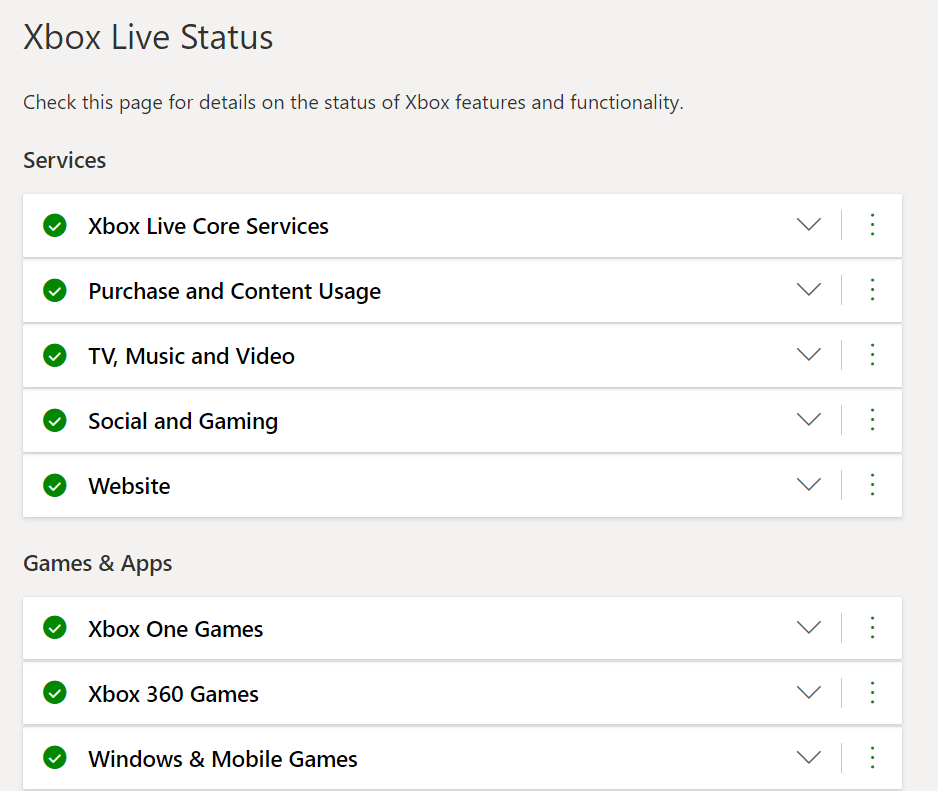
Metoda 2: Uruchom ponownie konsolę do gier
Biorąc pod uwagę, że klasyczna metoda ponownego uruchamiania rozwiązuje problem w większości przypadków, ta metoda ma ogromne znaczenie.
Uwaga: pamiętaj o zamknięciu wszystkich gier przed ponownym uruchomieniem konsoli.
1. Naciśnij podświetlony przycisk Xbox , aby otworzyć przewodnik.
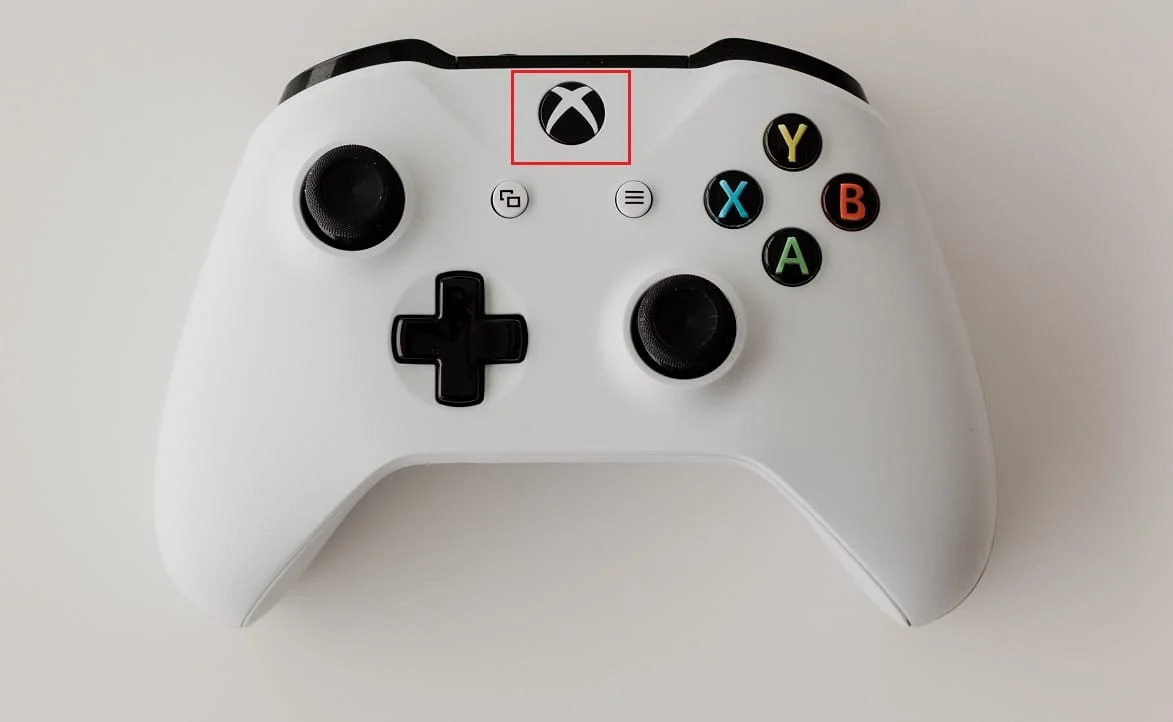
2. Przejdź do Profil i system > Ustawienia > Ogólne > Tryb zasilania i uruchamianie .
3. Na koniec potwierdź ponowne uruchomienie konsoli, wybierając opcję Uruchom ponownie teraz . Poczekaj, aż konsola Xbox uruchomi się ponownie.
Ewentualnie całkowite odłączenie konsoli od kabli zasilających powinno również pomóc w rozwiązaniu problemu utraty dużej liczby pakietów na konsoli Xbox.
Przeczytaj także: Jak udostępniać gry na Xbox One
Metoda 3: Uruchom ponownie router sieciowy
Ponowne uruchomienie routera może również pomóc w wyeliminowaniu wielu problemów związanych z siecią.
1. Odłącz modem/router od kabla zasilającego.

2. Odczekaj około 60 sekund , a następnie podłącz go .
Wskazówka dla profesjonalistów: zmiana funkcji QoS routera może również pomóc w rozwiązaniu tego problemu.
Metoda 4: Przełącz połączenia internetowe
Jeśli występuje problem związany z siecią, przełączenie połączenia internetowego może pomóc w rozwiązaniu problemu z dużą utratą pakietów na konsoli Xbox One.

1. Zastąp aktualny plan/połączenie internetowe łączem o większej szybkości .
2. Unikaj korzystania z mobilnego punktu dostępu do gier online, ponieważ prędkości nie będą stałe, a dane mogą zostać wyczerpane po ograniczeniu.
3. Spróbuj użyć połączenia przewodowego zamiast bezprzewodowego, jak pokazano.

Przeczytaj także: Jak naprawić kod błędu Xbox One 0x87dd0006
Metoda 5: Użyj VPN
Jeśli Twój dostawca usług internetowych, tj. Dostawca usług internetowych, blokuje przepustowość, co prowadzi do spowolnienia prędkości Internetu, możesz spróbować użyć VPN dla swojego połączenia.
- Pomoże ci to w uzyskaniu innego adresu IP, co z kolei może pomóc w zwiększeniu prędkości.
- Może służyć do odblokowania niektórych serwerów.
- Ponadto pomaga chronić ruch danych przed większością zagrożeń internetowych lub złośliwego oprogramowania.
Dlatego podłącz swój komputer lub laptop za pomocą połączenia VPN, a następnie podłącz tę samą sieć do konsoli. Efekt VPN będzie odzwierciedlony w wydajności twojej konsoli do gier, rozwiązując problem utraty pakietów Xbox One.
1. Otwórz dowolną przeglądarkę internetową i przejdź do strony głównej NordVPN .
2. Kliknij przycisk Pobierz NordVPN , aby go pobrać.
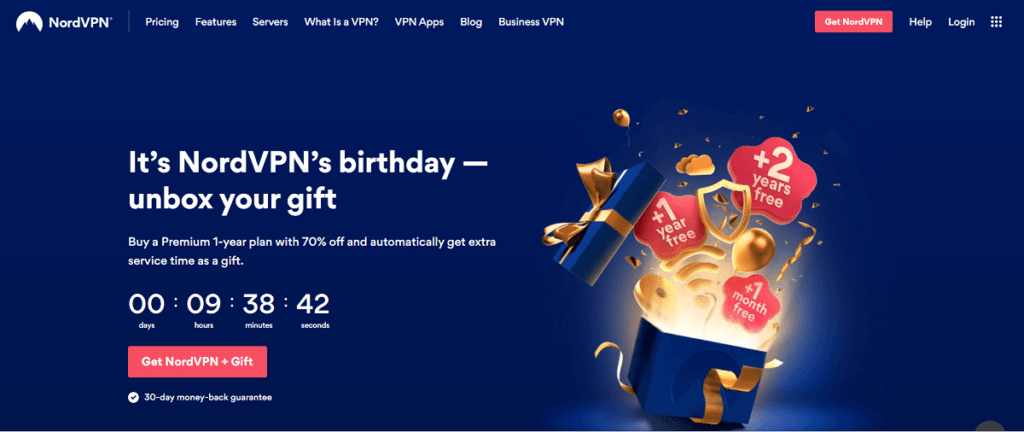
3. Po pobraniu uruchom plik instalatora .exe .
Metoda 6: Napraw problemy związane ze sprzętem
Sprawdź swój sprzęt pod kątem uszkodzeń.
1. Sprawdź konsolę i napraw ją, jeśli to konieczne.

2. Sprawdź, czy kable odpowiadają modelowi routera i konsoli , czy nie. Wymień stare kable na odpowiednie dla modemu.
Uwaga: Każde połączenie może wymagać innego kabla sieciowego w zależności od szybkości połączenia.
3. Wymień uszkodzone lub zużyte kable .
Przeczytaj także: Napraw przegrzewanie i wyłączanie konsoli Xbox One
Metoda 7: Zresetuj konsolę
Czasami zresetowanie konsoli może rozwiązać wszystkie związane z nią problemy, w tym dużą utratę pakietów na konsoli Xbox.
1. Uruchom menu Xbox , naciskając przycisk Xbox na konsoli.
2. Przejdź do Profil i system > Ustawienia .
3. Wybierz opcję System z lewego okienka, a następnie wybierz opcję Informacje o konsoli z prawego okienka.
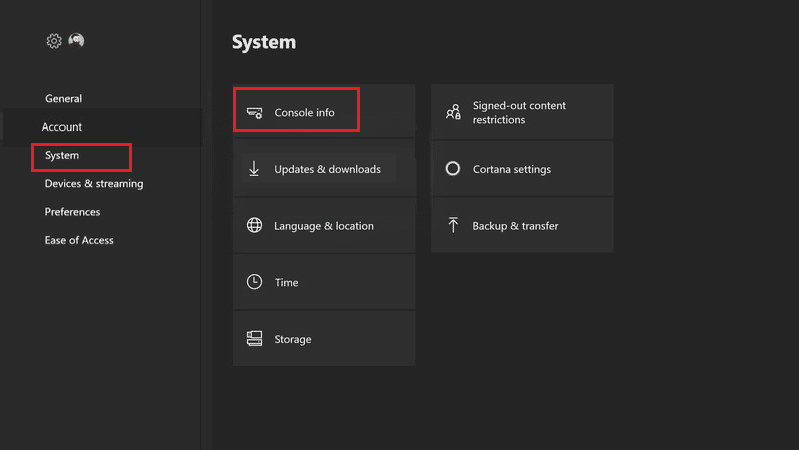
4. Teraz wybierz Resetuj konsolę .
5. Wybierz jedną z dwóch poniższych opcji.
- Zresetuj i usuń wszystko: usunie wszystko z konsoli, w tym wszystkie aplikacje i gry
- Zresetuj i zachowaj moje gry i aplikacje: nie spowoduje to usunięcia Twoich gier i aplikacji.
6. Na koniec poczekaj, aż konsola Xbox się zresetuje. Tutaj nie powinieneś napotkać żadnych problemów podczas rozgrywki.
Obliczanie utraty pakietów
Utrata pakietów, która występuje podczas grania online, jest różna. Czasami możesz stracić więcej danych, a często możesz po prostu stracić dane minutowe. Standard rankingu utraty pakietów znajduje się poniżej:
1. Przesłanie mniej niż 1% danych oznacza dobrą utratę pakietów.
2. Jeżeli strata wynosi około 1%-2,5%, to uważa się ją za akceptowalną .
3. Jeśli utrata danych przekracza 10%, uważa się ją za znaczną .
Jak zmierzyć utratę pakietów danych
Utratę pakietów danych można łatwo zmierzyć na konsoli Xbox One za pomocą wbudowanej opcji, jak wyjaśniono poniżej:
1. Przejdź do Ustawień Xbox jak wcześniej.
2. Teraz wybierz Ogólne > Ustawienia sieci.
3. Tutaj wybierz Szczegółowe statystyki sieci , jak pokazano. Będziesz mógł zobaczyć, czy masz do czynienia z utratą pakietów danych w górę lub w dół.
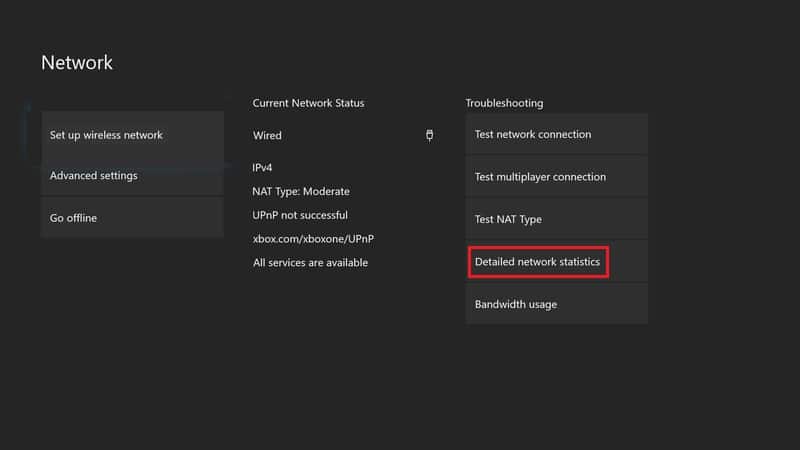
Wskazówka dla profesjonalistów: Odwiedź stronę pomocy technicznej Xbox, aby uzyskać dalszą pomoc.
Zalecana:
- Jak odblokować system Windows 11?
- Jak uruchomić system Windows 11 w trybie awaryjnym?
- Jak zmienić imię przywoływacza League Of Legends?
- Napraw kod błędu MHW 50382-MW1
Postępując zgodnie z metodami wymienionymi w tym przewodniku, powinieneś być w stanie rozwiązać problem dużej utraty pakietów na Xbox i Xbox One . Podziel się swoją opinią w sekcji komentarzy poniżej.
